Isi kandungan
Semasa bekerja dalam Microsoft Excel anda mungkin mendapati sukar untuk mencipta carta atau rajah dalam jadual pangsi. Tetapi jika anda membaca artikel ini, anda boleh membuat lajur berkelompok carta pangsi dengan mudah. Dalam artikel ini, saya akan berkongsi dengan anda cara membuat carta pangsi lajur berkelompok dalam excel.
Muat Turun Buku Kerja Amalan
Muat turun buku kerja latihan ini untuk bersenam semasa anda membaca artikel ini.
Carta Pangsi Lajur Berkelompok.xlsx
3 Langkah Mudah untuk Membuat Carta Pangsi Lajur Berkelompok dalam Excel
Lakui 3 berikut langkah-langkah untuk berjaya mencipta carta pangsi lajur berkelompok dalam excel.
Andaikan kita mempunyai set data Jualan Ramalan dan Jualan Sebenar Menurut wilayah dan Dari segi tahun . Sekarang kita akan membuat carta pangsi lajur berkelompok menggunakan set data berikut.
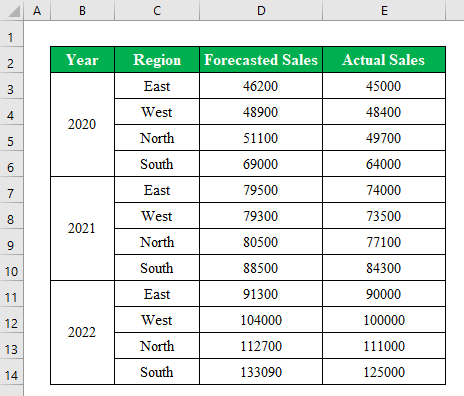
Langkah 1: Buat Jadual Pangsi daripada Set Data
- Pertama sekali anda mempunyai untuk mencipta jadual pangsi untuk sampai ke destinasi akhir.
- Untuk melakukannya, pilih semua sel daripada jadual data dan kemudian pilih " Pivot Jadual " daripada Pilihan “ Sisipkan ”.

- Tetingkap baharu akan timbul bernama “ Jadual Pangsi daripada jadual atau julat ”.
- Klik “ Lembaran Kerja Sedia Ada ” dan pilih lokasi dalam lembaran kerja anda untuk mencipta jadual pangsi.
- Tekan OK butang untuk meneruskan.

- Ajadual pangsi akan dibuat.
- Kini dalam anak tetingkap sebelah kanan, seret nama “ Wilayah ” daripada medan ke medan “ Baris ”.

- Selepas itu, seret sekali lagi medan “ Tahun ” ke bahagian “ Baris ” dan “ Ramalan Jualan ” dan “ Sebenar Jualan ” ke bahagian “ Nilai ”.
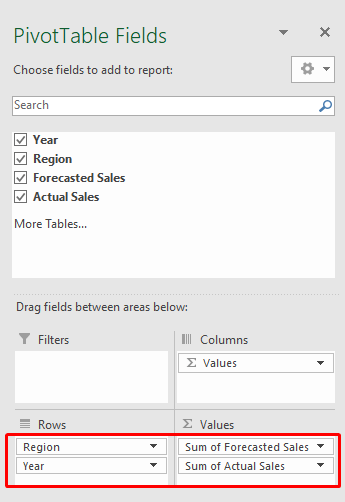
- Selepas melengkapkan semua langkah, anda akan menyediakan jadual pangsi terakhir anda di tangan anda.
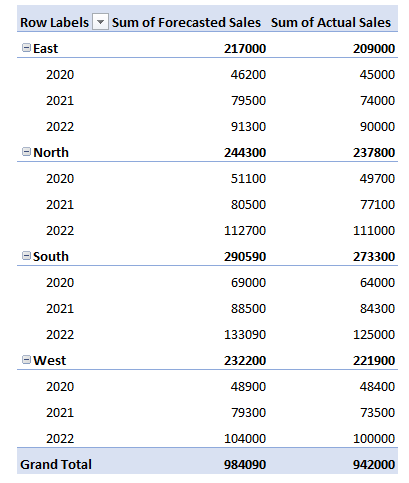
Baca Lagi: Perbezaan Antara Jadual Pangsi dan Carta Pangsi dalam Excel
Langkah 2: Sisipkan Carta Lajur Berkelompok daripada Pilihan Carta
- Sudah tiba masanya untuk memasukkan carta lajur berkelompok menggunakan jadual pangsi.
- Untuk berbuat demikian semasa memilih jadual pangsi pergi ke pilihan " Sisipkan " dan kemudian pilih " Pivot Carta ”.

- Tetingkap baharu akan muncul bernama “ Sisipkan Carta ”.
- Pilih “ Berkelompok Lajur ” dan kemudian tekan OK untuk meneruskan.

- A c lajur berkilat yang menunjukkan nilai terpilih daripada jadual pangsi akan dibuat.
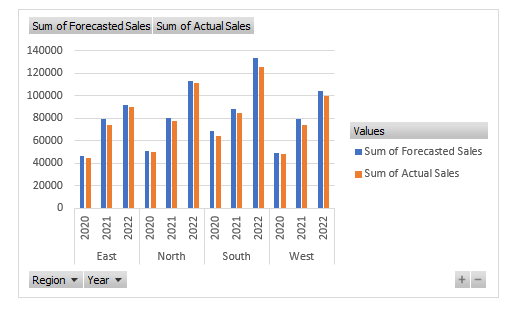
Baca Lagi: Cara Mencipta Carta daripada Jadual Pangsi dalam Excel (2 Kaedah Mudah)
Bacaan Serupa
- Cara Muat Semula Carta Pangsi dalam Excel (4 Pendekatan yang Sesuai)
- Jenis Carta Pangsi dalam Excel (7 Paling Popular)
- Cara Memasukkan Pivot Lajur BertindanCarta dalam Excel
- Tambah Garis Sasaran pada Carta Pangsi dalam Excel (2 Kaedah Berkesan)
Langkah 3: Edit Carta Lajur Berkelompok
- Dalam langkah terakhir ini, kami akan mengedit carta.
- Untuk itu, pilih bar dan klik butang kanan pada tetikus untuk mendapatkan pilihan.
- Daripada pilihan pilih “ Siri Format Data ”.
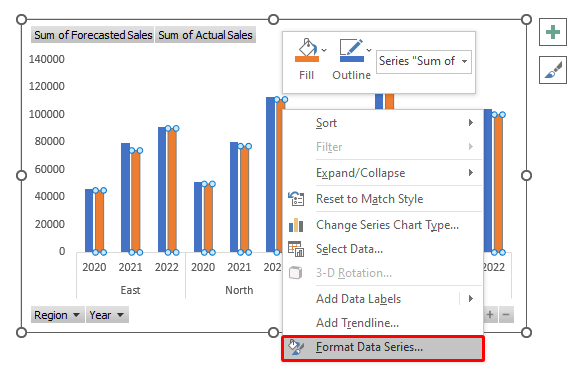
- Anak tetingkap baharu akan muncul di sebelah kanan lembaran kerja.
- Dari sana tukar “ Jurang Lebar ” kepada “ 20% ” untuk menjadikan carta lebih kelihatan asli.

- Akhir sekali, kami telah mencipta carta lajur berkelompok kami.
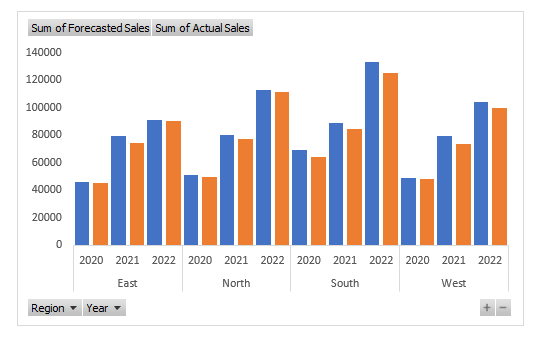
Baca Lagi: Cara Mengedit Carta Pangsi dalam Excel (dengan Langkah Mudah)
Perkara yang Perlu Diingat
- Dalam langkah pertama , saya telah memilih wilayah dan tahun dalam bahagian baris . Anda boleh menyeretnya ke bahagian lajur untuk membuat jadual pangsi dengan cara yang berbeza dan untuk pengiraan yang mudah.
Kesimpulan
Dalam artikel ini, saya telah cuba merangkumi semua langkah mudah untuk mencipta carta lajur berkelompok dalam excel. Ikuti lawatan ke buku kerja latihan dan muat turun fail untuk berlatih sendiri. Semoga anda mendapati ia berguna. Sila maklumkan kepada kami di bahagian komen tentang pengalaman anda. Kami, pasukan ExcelWIKI , sentiasa responsif kepada pertanyaan anda. Nantikan dan teruskan belajar.

